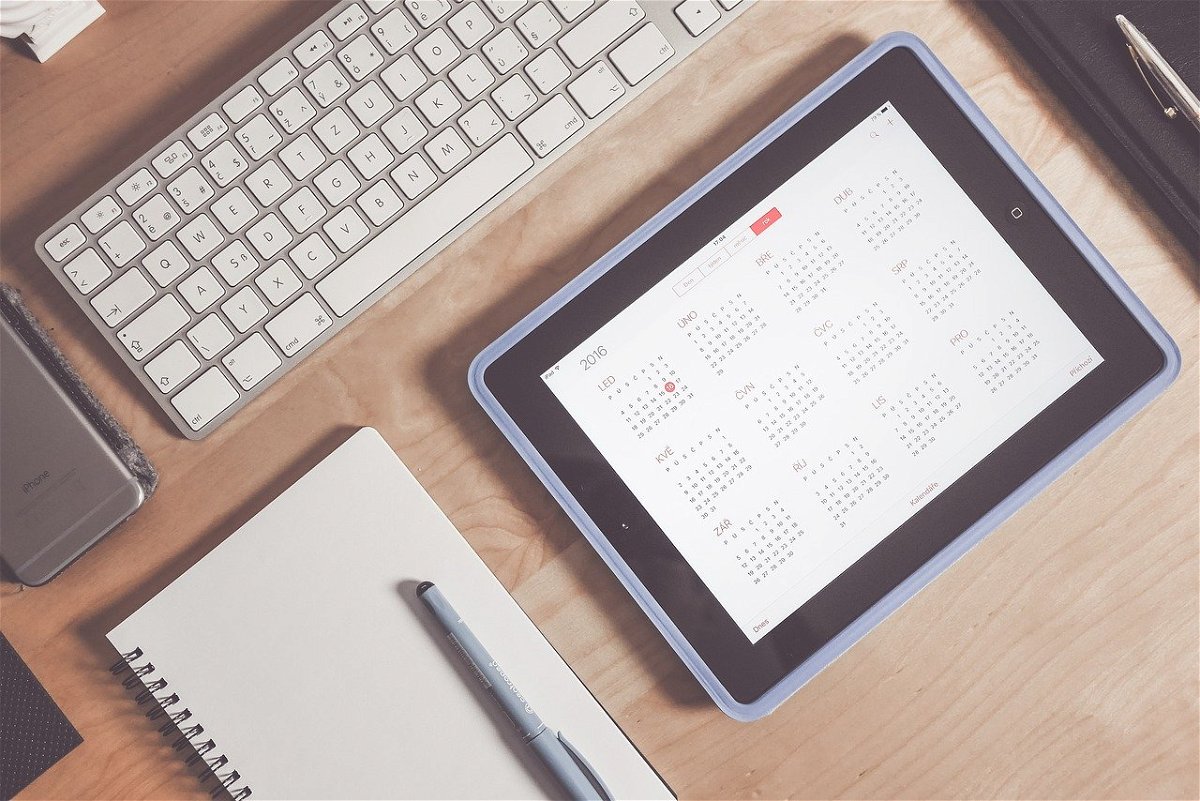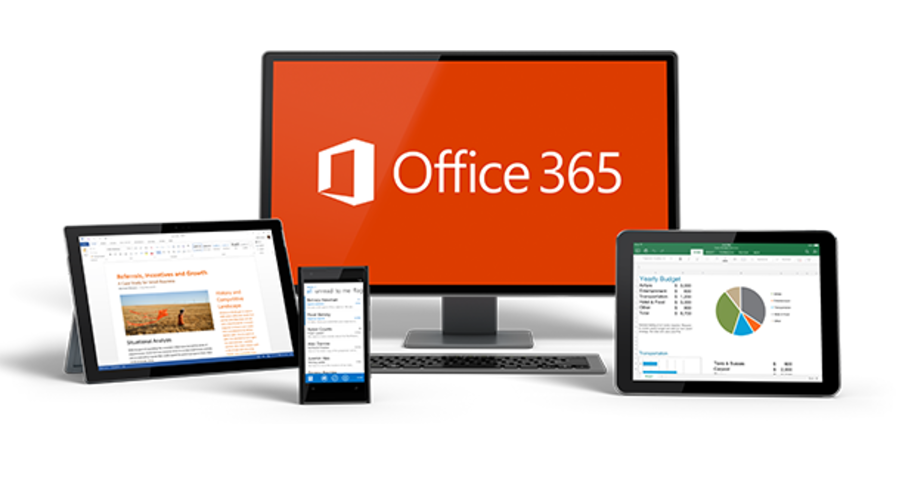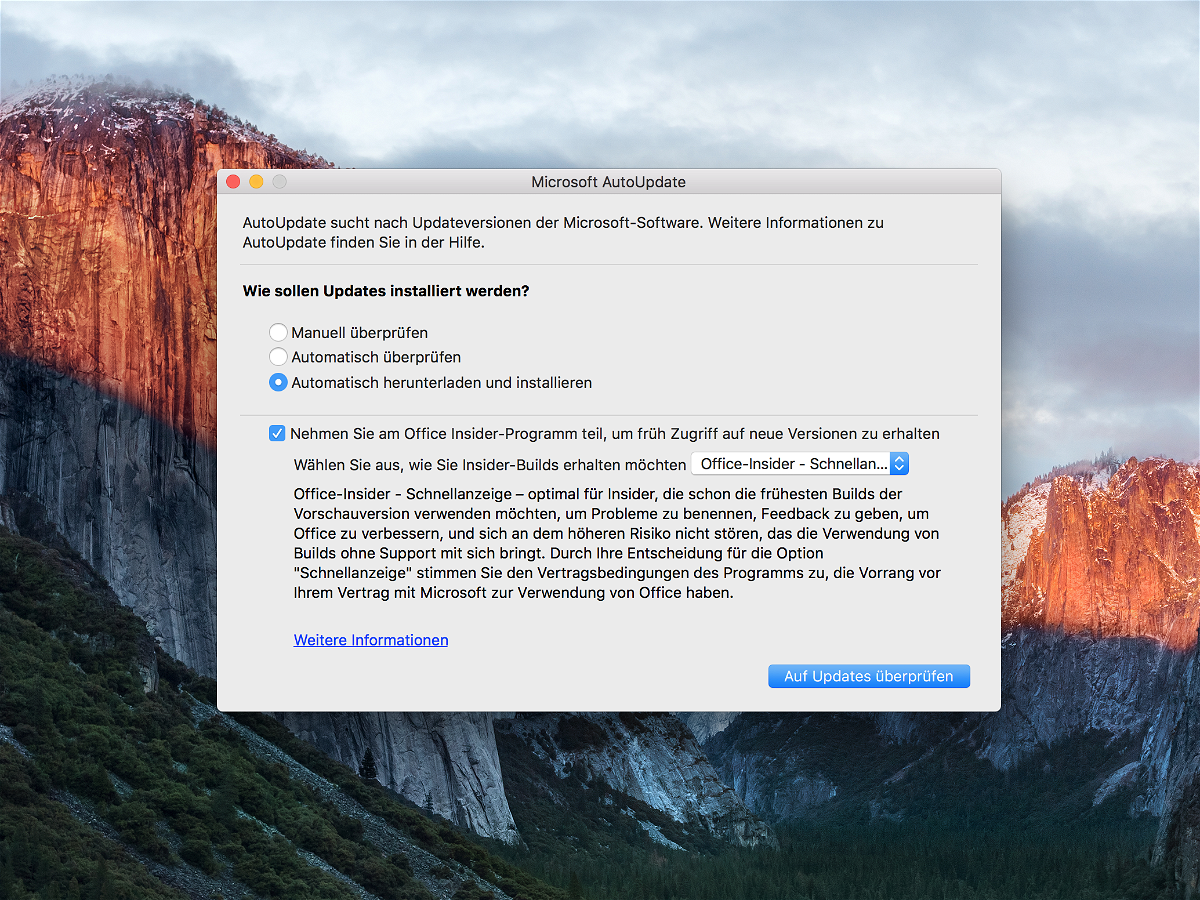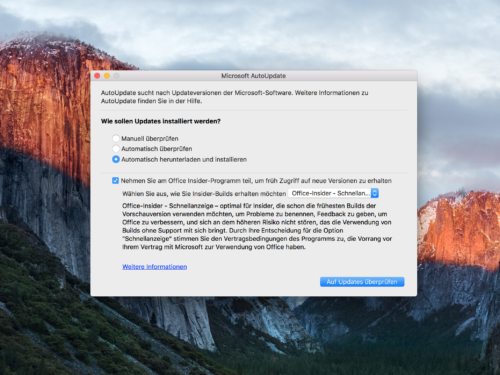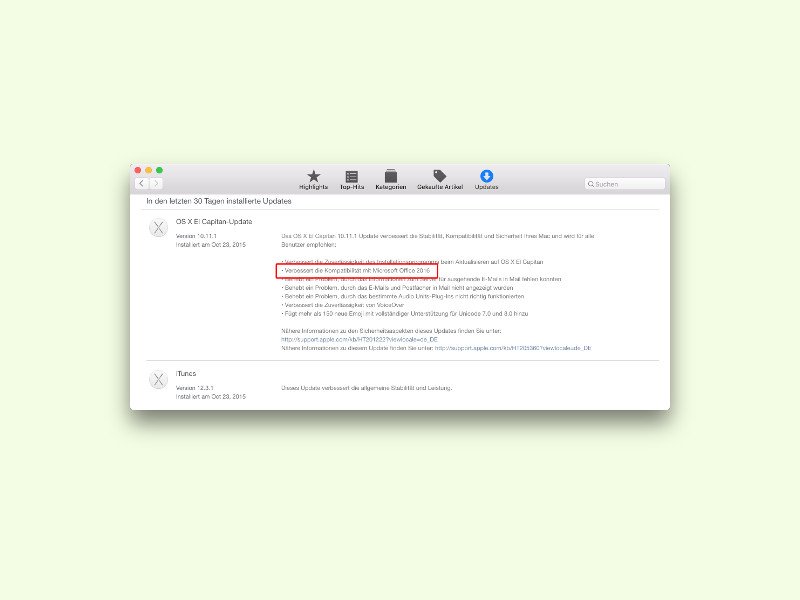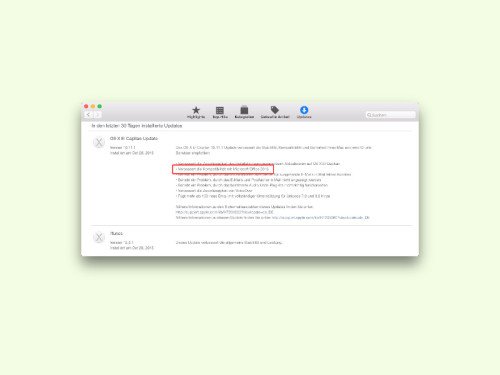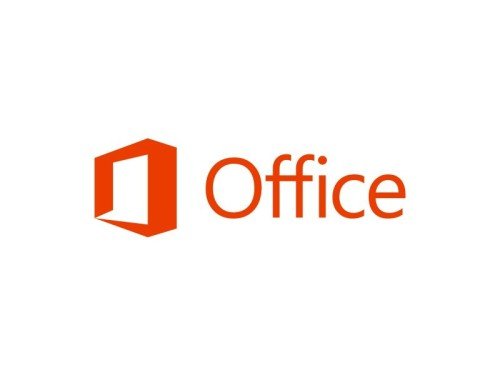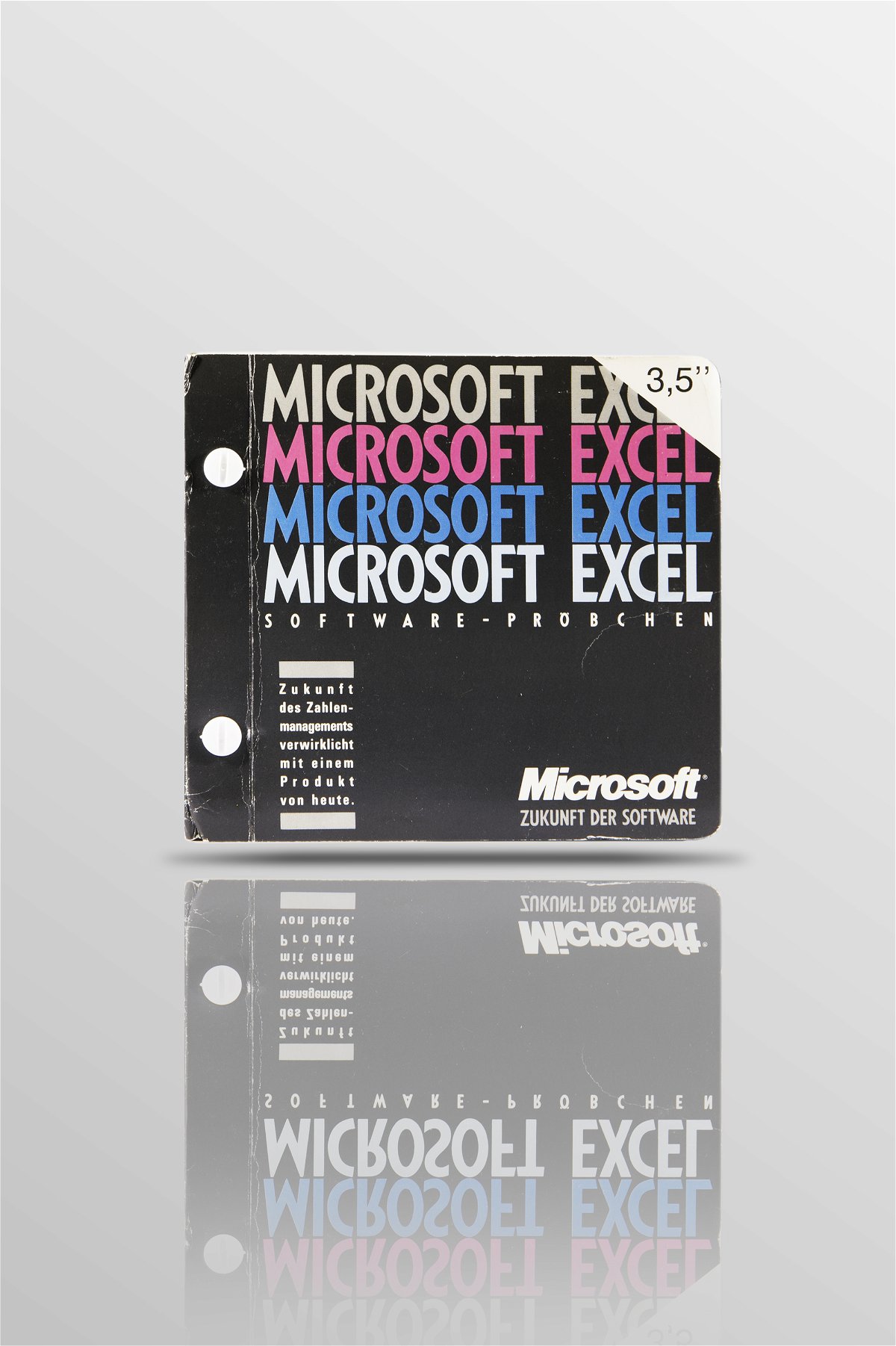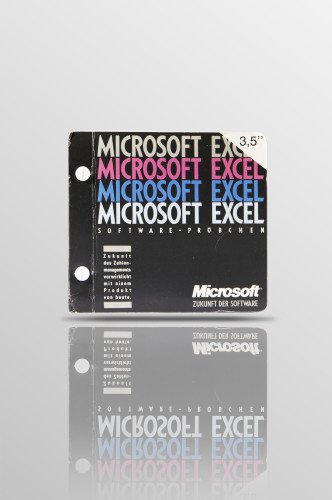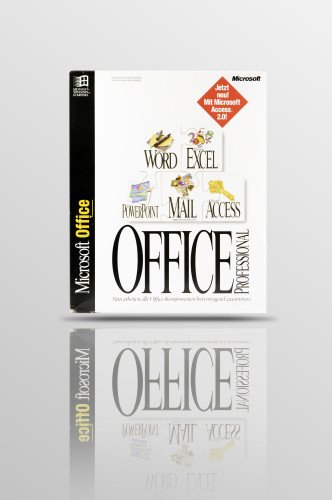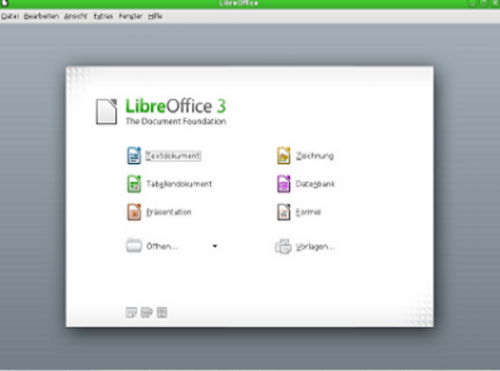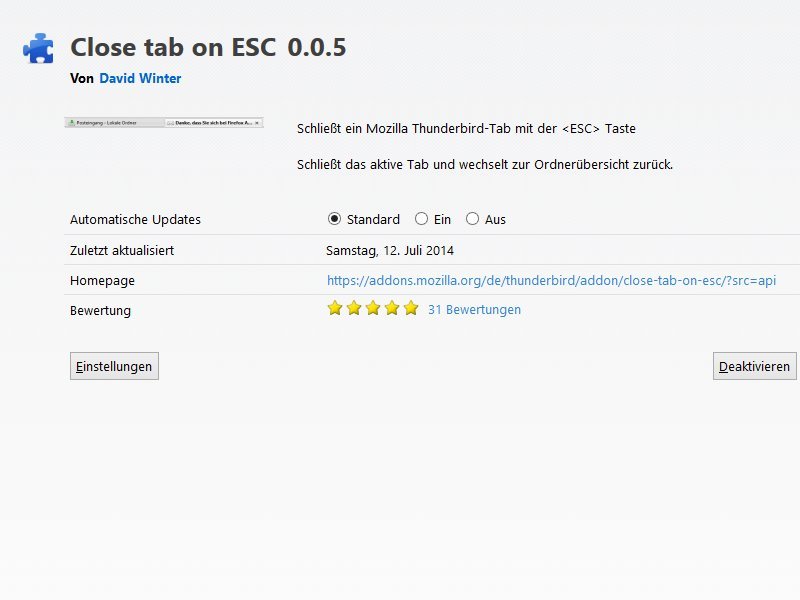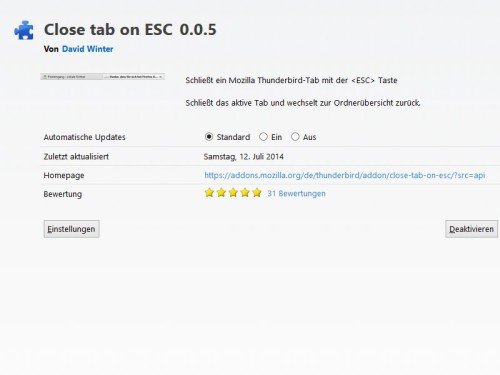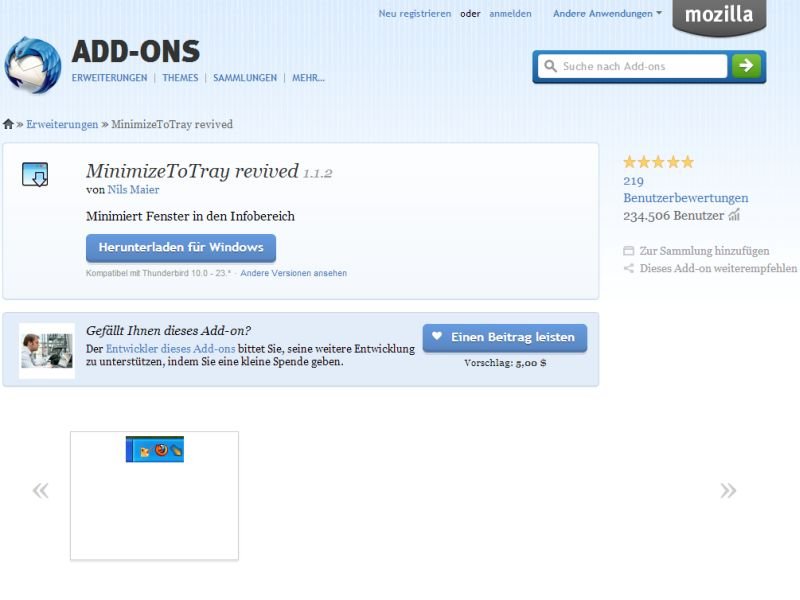10.08.2021 | iOS, Software
Mail ist das Standard-Programm für E-Mails auf allen Apple-Geräten. Viele Anwender nutzen aber lieber Alternativen wie Outlook oder Boomerang. Das ist kein Problem, allerdings nimmt iOS weiterhin Mail, wenn Sie einen Link für eine neue E-Mail antippen. Das können Sie seit iOS 14 aber schnell ändern!
(mehr …)
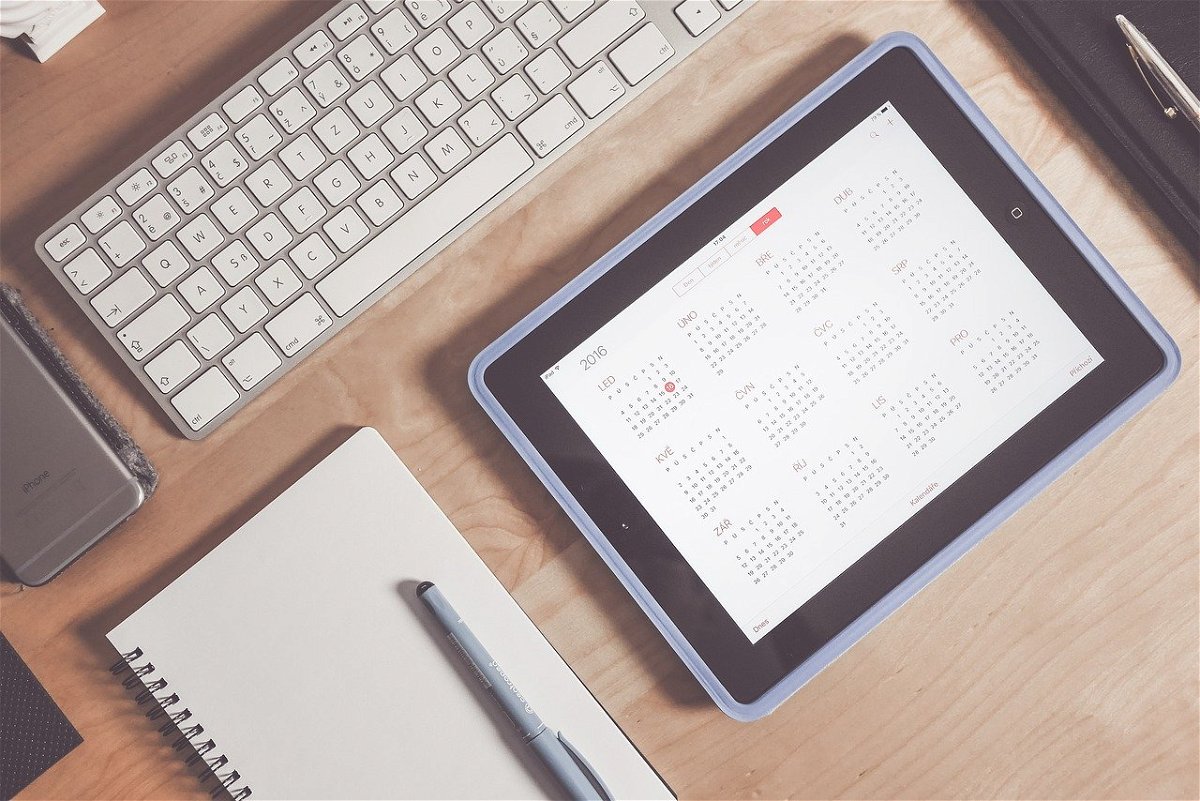
26.02.2020 | Office
Wenn Sie in einer Office 365-Umgebung arbeiten, dann nutzen Sie viele der Collaboration-Funktionen. Dazu gehört unter anderem die Freigabe von Kalendern beziehungsweise das Anlegen neuer Kalender, die dann von den Mitgliedern der Organisation abonniert werden können. Das funktioniert wunderbar in Outlook, leider aber nicht auf dem iPhone. Ein kleiner Trick hilft hier.
(mehr …)
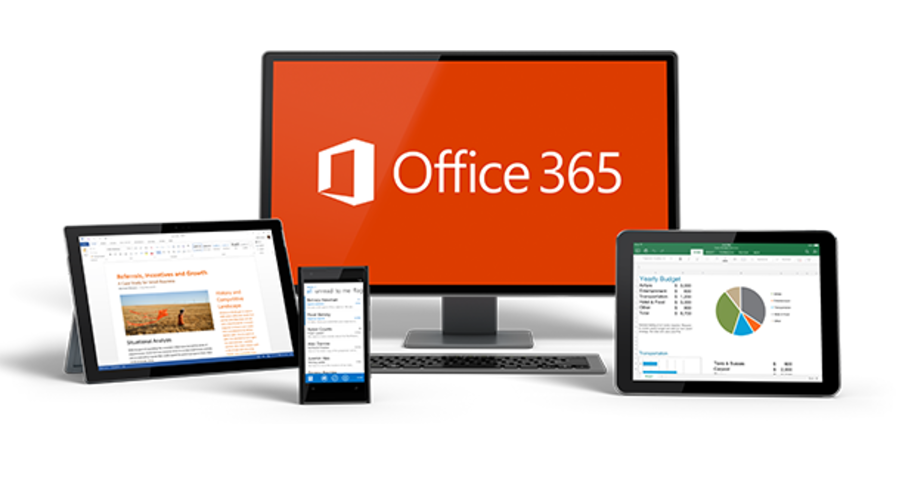
13.07.2017 | Software, Tipps
Microsoft Office 365 läuft in der Cloud – aber nicht ausschließlich. Wer mag, kann mit Anwendiungen und Apps arbeiten, auch ohne Onlineverbindung. Wer die Web-Apps benutzt, kann Office, Excel, Powerpoint und Co. auf jedem Rechner benutzen, egal ob Windows, MacOS, Linux – oder mobil. Weil im Oktober der Support für Office 2007 endet, werden nun viele auf Office 365 umsteigen. Deshalb schauen wir uns die Besonderheiten an.
(mehr …)
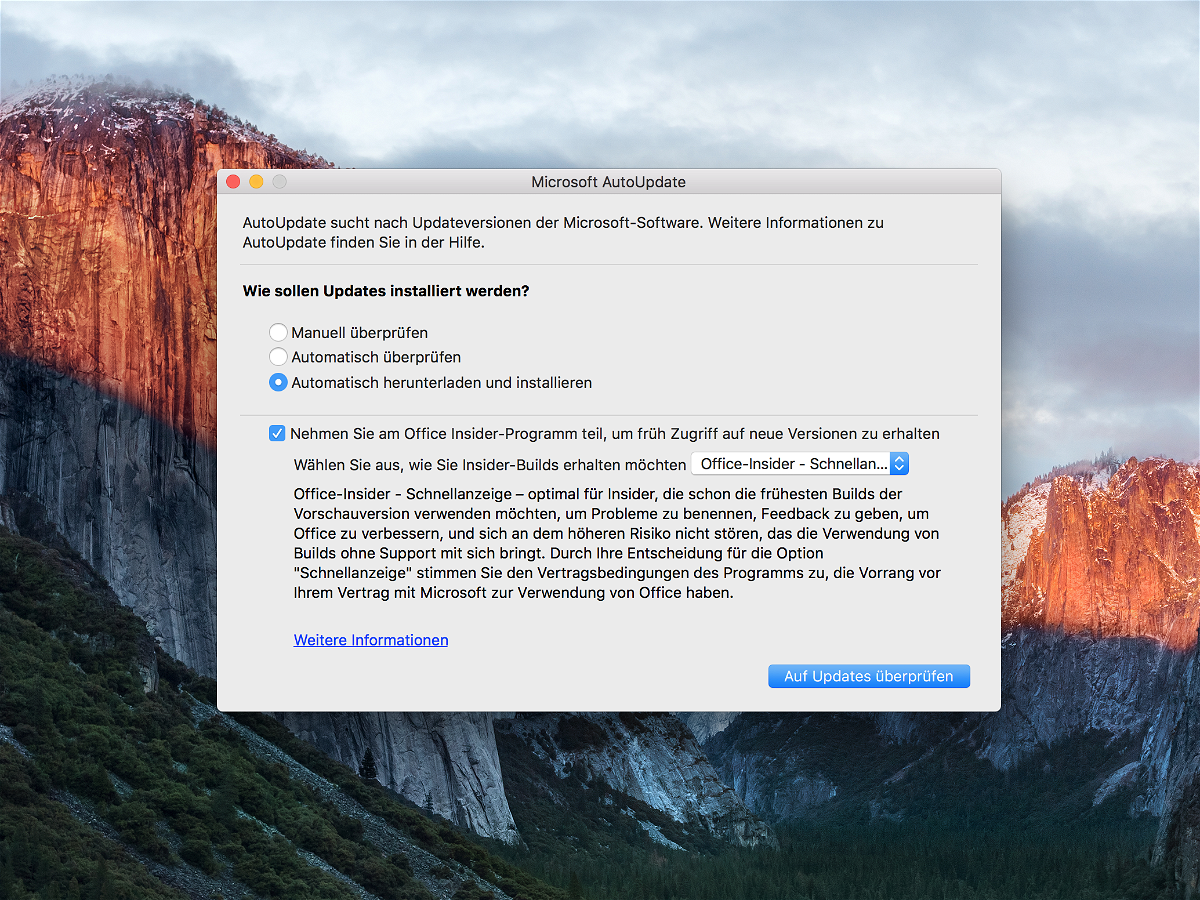
01.11.2016 | macOS
Wer immer von den neuesten Funktionen und Bug-Fixes profitieren will, sollte seine Office-Anwendungen auf dem neuesten Stand halten. Besonders einfach geht das mit der automatischen Update-Funktion. Die gibt’s auch am Mac.
Um automatische Updates für Word, Excel, PowerPoint, Outlook und Co. in macOS einzuschalten, geht man wie folgt vor:
- Zuerst eines der Office-Programme starten.
- Jetzt oben im Menü auf Hilfe, Auf Updates überprüfen klicken.
- Daraufhin erscheint ein neues Fenster.
- Hier markieren wir die Option Automatisch herunterladen und installieren.
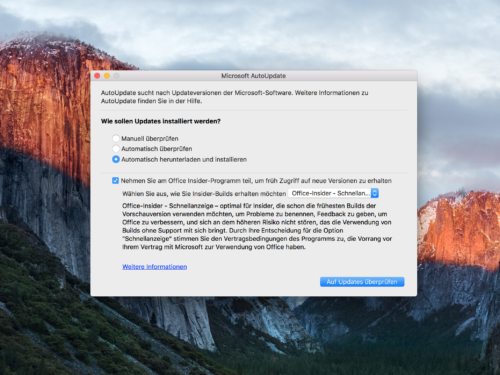

01.04.2016 | Tipps
Gute Software kostet in der Regel Geld. Manchmal zahlt man nur wenige Euro für eine App, etwa für kleine Games auf dem Smartphone, für Profi-Software aber mitunter auch schon mal mehrere hundert Euro. Doch immer öfter haben wir die Wahl: Mieten oder Kaufen? Man zahlt einen monatlichen oder jährlichen Betrag für die Nutzungs-Rechte.
(mehr …)
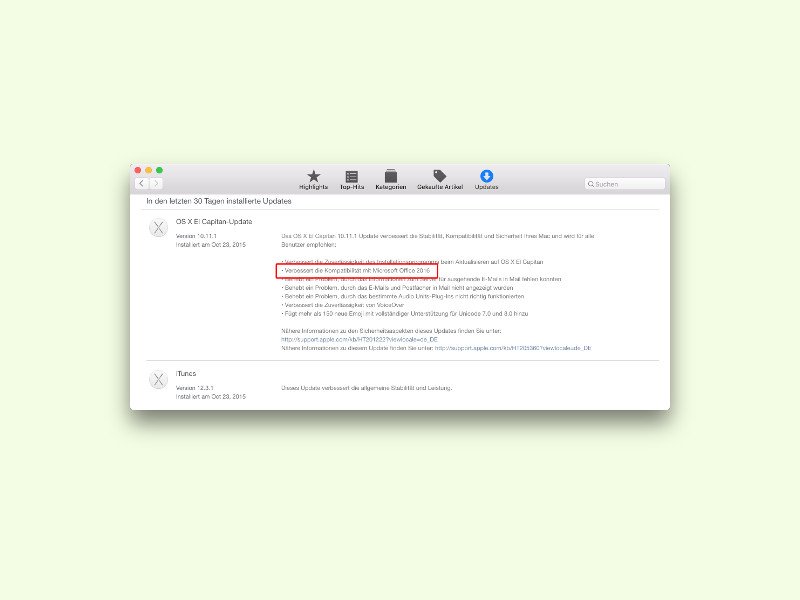
23.10.2015 | macOS
Wer seit der Aktualisierung auf OS X 10.11 Fehler und Abstürze in Outlook und anderen Programmen von Microsoft Office 2016 erlebt hat, der ist nicht allein. Apple weiß von den Fehlern, und wir zeigen, wie man sie behebt.
Um die Zusammenarbeit des Apple-Betriebssystems OS X El Capitan mit den Office-2016-Programmen zu verbessern und diese lästigen Absturz-Fehler zu beseitigen, hat Apple einen Patch veröffentlicht. Der ist kostenlos verfügbar.
Um den Patch in El Capitan zu installieren, klickt man oben links auf das Apfel-Symbol und dann auf „App Store …“. Anschließend oben zum Bereich „Updates“ wechseln. Nach einigen Augenblicken sollte hier OS X 10.11.1 zur Installation angeboten werden. Der Download ist zirka 1,3 Gigabyte groß, kann also einige Zeit dauern. Für die anschließende Installation, während der der Mac auch neu startet, sollte man bis zu einer halben Stunde einplanen.
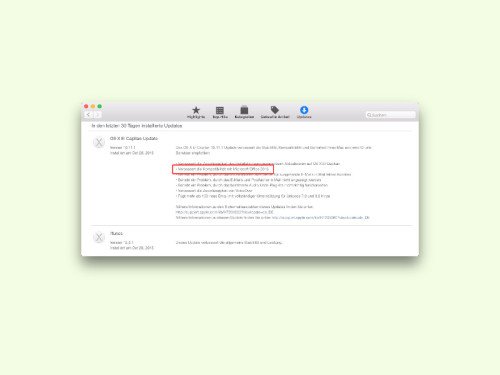
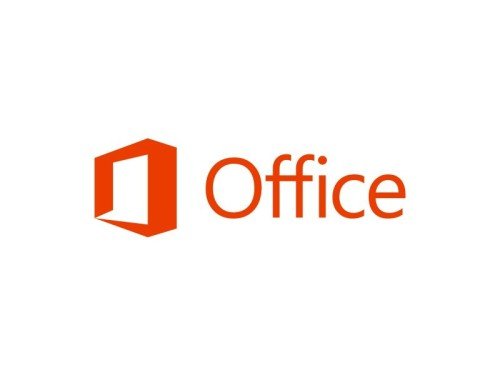
23.06.2015 | Office
Microsofts Office-Paket kann man mittlerweile als Paket mieten. Da bezahlt man einen Monatsbeitrag von 10 EUR oder 90 EUR im Jahr – und kann die Software dafür auf bis zu fünf Rechnern (Windows oder Mac) sowie fünf Smartphones und Tablets benutzen. 1 TB Onlinespeicher gibt es bei OneDrive obendrein. Eine günstige Möglichkeit, die ganze Familie oder ein kleines Büro mit Office-Software zu versorgen.
(mehr …)
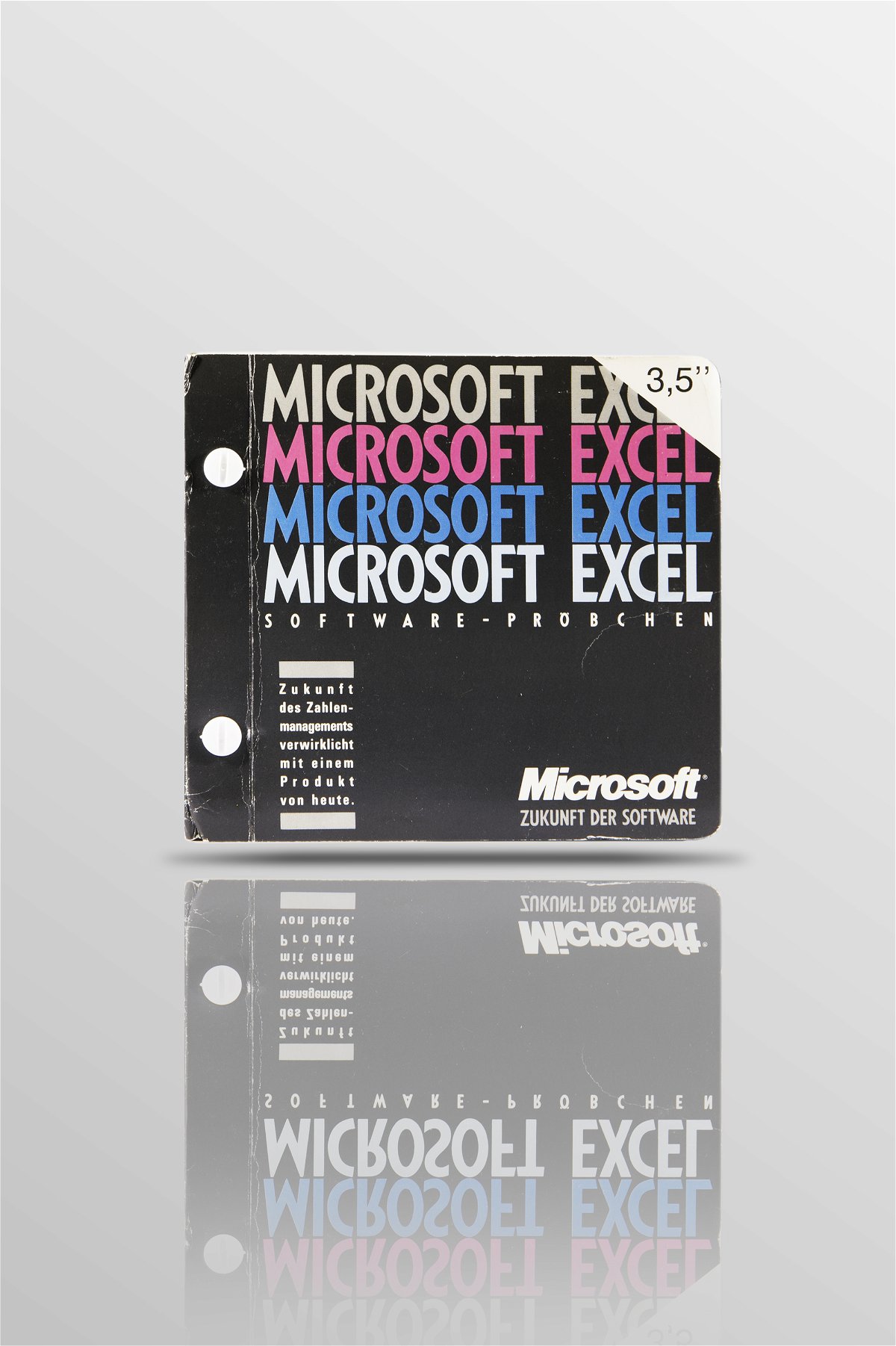
01.08.2014 | Tipps
Word. Excel. Powerpoint. Outlook. Diese Programme kennt fast jeder, auch wenn nicht jeder damit arbeitet. Denn diese Programme sind auf vielen Computern vorinstalliert, man arbeitet im Büro damit und zu Hause. Texte schreiben. Zahlen berechnen. Präsentationen halten. Die Programme kommen von Microsoft – und haben Bill Gates zum reichsten Mann der Welt gemacht. Seit 25 Jahren gibt es Microsoft Office jetzt schon. Ich kenne und benutze Microsoft Office von Anfang an.
25 Jahre sind eine lange Zeit. Wie lang, das sieht man, wenn man sich mal Software von damals anschaut (hier gibt’s einen interessanten Zeitstrahl von MS Office): Word, Excel und Powerpoint haben vor 25 Jahren komplett anders ausgesehen. Und so lange benutzen viele die Büro-Software von Microsoft schon.
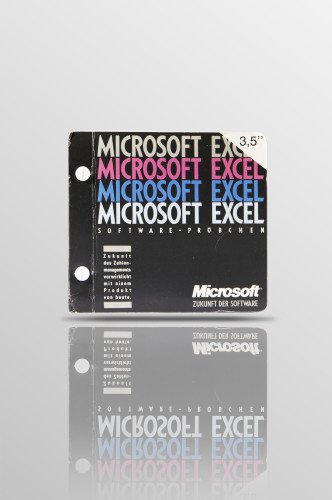
Doch auch, wenn die Optik sich über die Jahre verändert hat: Das Prinzip ist bei Microsoft Office immer mehr gleich geblieben. Und das Prinzip ist: Ein Programm für jeden Zweck. Textverarbeitung, Tabellenkalkulation, Präsentation, E-Mail – und noch einige andere Bereiche und Funktionen, die man nicht so gut kennt.
Im Büro sicher alles sinnvoll. Zu Hause braucht man nur einen kleinen Teil davon. Deswegen kennen die meisten am ehesten Word und Excel. Und vielleicht noch Powerpoint. Die Klassiker.
Auf diesem Zeitstrahl kann man sehr schön sehen, wie sich die Versionen von Office über die Jahre entwickelt haben, welche Programme dazu gekommen sind und welche Funktionen.
Für Microsoft war Office lange Zeit das wichtigste Produkt, damit wurde am meisten Geld verdient. Office war früher auch extrem teuer: Die erste Version hat 850 Dollar gekostet, rund 600 Euro. Alle Programme einzeln gekauft hätten 1200 Dollar gekostet, rund 1000 Euro. Wahnsinnige Preise, aus heutiger Sicht. Allerdings waren damals auch die Computer deutlich teurer.
Heute kostet die Software nur noch einen Bruchteil davon. Office 365 kotet nur noch wenige Euro im Monat. Und dafür kann man die Programme auf mehreren Geräten benutzen. Auch auf Smartphone und Tablet – es hat sich also wirklich eine Menge geändert.
Vor 25 Jahren musste man Office noch von Diskette installieren. Das hat ewig gedauert. Später kam Office dann auf CD-ROM daher. Der absolute Durchbruch ist Office 1995 gelungen, zusammen mit Windows 95. Danach wurden die Programme immer größer, konnten immer mehr. Dabei wollte die Mehrheit eigentlich immer nur eins: eine gute Textverarbeitung.
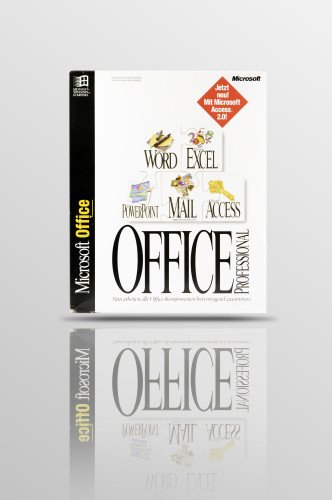
Heute arbeiten wir ganz anders. Viele speichern ihre Dokumente in der Cloud. Und auch die Software installiert man nicht mehr direkt auf dem Computer, die kommt ebenfalls aus der Cloud – der Datenwolke. Office 365 heißt das Konzept: Programme und Daten liegen im Internet. Und man kauft die Software nicht, sondern mietet sie – und zahlt Monat für Monat.
Der Trend heißt also: Cloud. Mit all den Vor- und Nachteilen, die damit verbunden sind. Die Programme zum Beispiel sind automatisch immer auf dem neuesten Stand. Und in der Cloud gespeicherte Daten stehen einem jederzeit zur Verfügung, egal wo man sich gerade aufhält, egal welcher Gerät man gerade benutzt.
Das sind klare Vorteile. Auf der anderen Seite haben viele Bedenken, ihre Daten in der Cloud zu speichern, denn die NSA steckt überall ihre Nase rein – vor allem amerikanische Onlinedienste genießen da wenig Vertrauen.
Viele Unternehmen haben daher Schwierigkeiten mit Office 365, eben weil nicht klar ist, wie und wo die Daten gespeichert werden, bei aller Begeisterung für die Vorteile. Mittlerweile hat Microsoft eine Menge Konkurrenz bekommen. Einige davon auch – na ja – in der Cloud.
Größter Konkurrent ist mittlerweile der Onlineriese Google. Textverarbeitung. Zahlen verarbeiten. Präsentationen. Alles kostenlos, mit Google Docs. Online, in der Cloud. Vorteil: Man kann gemeinsam an Dokumenten und Projekten arbeiten. Und es gibst auch Profiversionen für den Einsatz im Büro – kostenpflichtig. Für Privatleute gratis.
Und wer seine Daten partout nicht in der Cloud speichern möchte und eine Alternative zu Microsoft Office sucht: OpenOffice oder LibreOffice nehmen. Gibt es für Windows, Mac und Linux. Komplett gratis. Auch in deutsch. Es tut sich also eine ganze Menge.
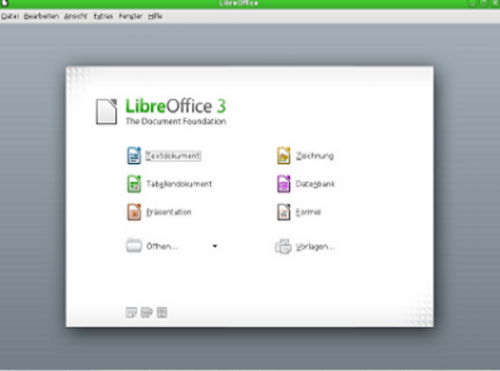
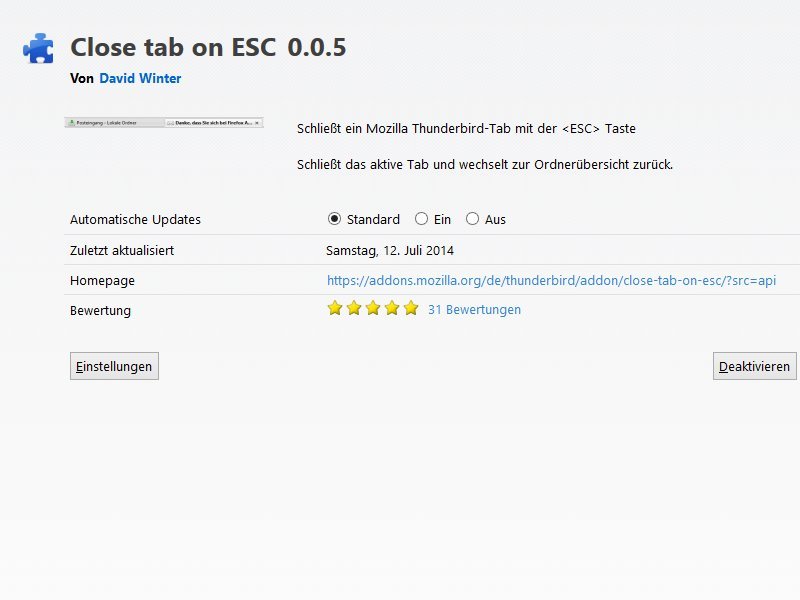
30.07.2014 | Tipps
Ähnlich wie Firefox nutzt auch das Mozilla-Mailprogramm Thunderbird Tabs, in denen etwa einzelne E-Mails zum Lesen angezeigt werden. Wer Outlook gewöhnt ist, nutzt zum Schließen von Mails meist die Esc-Taste. Wie lassen sich Thunderbird-Tabs genauso schließen?
Damit Sie Tabs in Mozilla Thunderbird per Druck auf die [Esc]-Taste schließen können, richten Sie ein kleines Add-On ein. Laden Sie das Add-On als Erstes kostenlos von der Mozilla-Website herunter: https://addons.mozilla.org/de/thunderbird/addon/close-tab-on-esc/.
Starten Sie jetzt Thunderbird. Dann folgt ein Klick auf das Menü-Symbol (drei Striche) oben rechts, sowie auf „Add-ons“. Nach einem Klick auf das Zahnrad-Symbol oben rechts wählen Sie „Add-on aus Datei installieren…“, suchen die *.xpi-Datei von Ihrem Downloads-Ordner und bestätigen die Installation.
Nachdem Sie Thunderbird neu gestartet haben, genügt ein Druck auf die [Esc]-Taste, und der aktive Tab wird geschlossen. Das klappt so lange, wie mehr als ein Tab geöffnet ist.
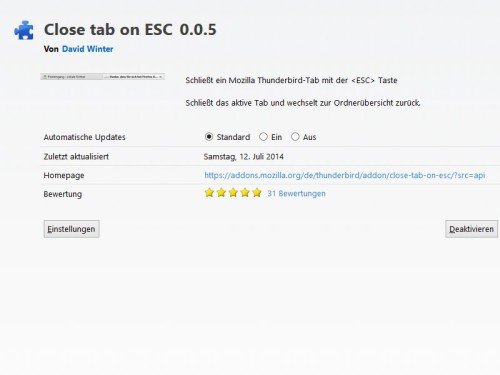
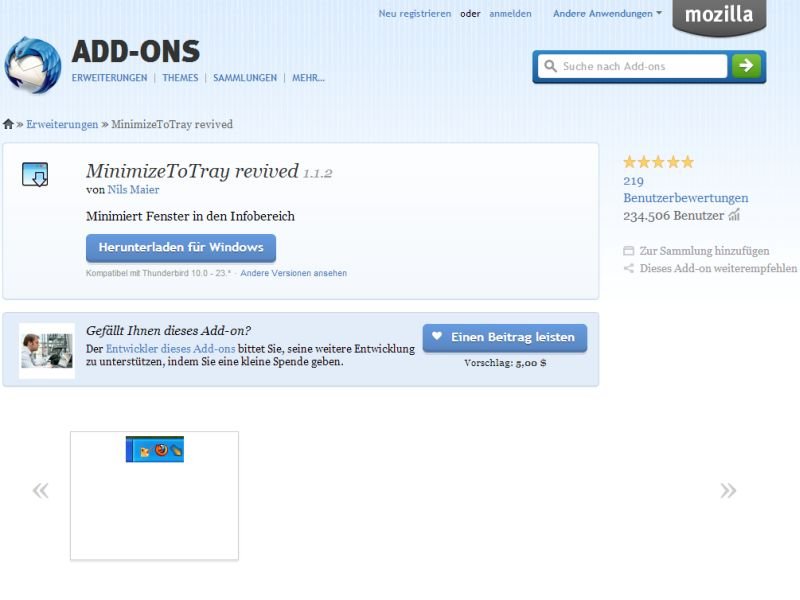
28.08.2013 | Tipps
Chrome, Outlook und viele andere Programme, die ständig laufen, verlegen ihr Programm-Icon in der Taskleiste nach rechts, neben die System-Uhrzeit. Das freie E-Mail-Programm Thunderbird kann das normalerweise nicht. Mit diesem Trick bringen Sie es ihm bei. (mehr …)